iFIX历史库数据查询
- 格式:pdf
- 大小:327.79 KB
- 文档页数:8

IFIX历史趋势制作步骤和历史趋势错误排查方法IFIX(Intelligent Fixing System)是一种用于制作历史趋势和进行错误排查的软件工具,可以帮助用户分析数据,并找出其中的问题和模式。
下面是IFIX历史趋势制作步骤和历史趋势错误排查的方法。
步骤1:收集数据首先,需要收集所需的数据。
这可以通过传感器、设备或其他系统来完成。
确保数据的准确性和完整性,以便最终的历史趋势分析能够提供有用的信息。
步骤2:导入数据将收集到的数据导入到IFIX软件中。
IFIX支持多种数据格式,包括CSV、Excel、数据库等。
确保数据被正确地导入到正确的位置,以便后续的分析和可视化。
步骤3:配置数据点步骤4:制作历史趋势在IFIX中,使用历史趋势工具创建需要的图表。
可以选择不同的图表类型,如折线图、柱状图、饼图等。
根据需要选择合适的图表类型,并设置图表的样式和布局。
步骤5:分析趋势对制作的历史趋势进行分析。
通过观察数据的变化和趋势,可以得出一些有用的结论和洞察。
可能会发现一些异常,如数据点的突然变化、周期性波动等。
步骤6:保存和共享历史趋势将分析后的历史趋势保存到IFIX软件中,以便将来查看和审查。
也可以将历史趋势导出为常见的图像文件格式(如PNG、JPEG)或PDF文件,以便与他人共享和演示。
历史趋势错误排查方法:方法1:检查数据源首先,检查数据源的准确性和完整性。
确保数据被正确地导入到IFIX软件中,并且没有丢失或损坏的数据。
可以对比原始数据和导入后的数据,以验证它们的一致性。
方法2:检查数据配置方法3:观察图表仔细观察历史趋势图表,寻找任何异常或异常的模式。
注意突然的数据变化、不连续的趋势、异常的波动等。
这些都可能是数据错误或配置问题的迹象。
方法4:对比其他数据源。

iFIX历史库数据查询历史库数据查询1. VisiconXGrid.vxData(1)从iFIX工作台的菜单栏中单击“插入\OLE对象”。
(2)从“插入对象”对话框的对象类型列表中点击选择“VisiconXGrid.vxData”控件。
单击“确定”按钮插入该控件。
(3)从画面中单击选择控件后,点击右键选择“属性(R) VisiconXData.vxData对象(O)”,打开“VisiconXData.vxData属性”对话框。
(4)在“提供者”选项卡中,单击选择“Microsoft OLE DB Provider for ODBC Drivers”。
(5)在“数据库”选项卡DSN名中,单击选择“FIX Dynamics Historical Data”。
(6)在“记录源”选项卡中,写入SQL命令:SELECT*FROMFIX(7)单击“确定”关闭对话框,完成vxData控件的设置。
注:以上SQL命令的查询结果仅显示当天的数据。
如果需要查询以前的数据,需要指定时间段,如:SELECT*FROMFIXWHERE(FIX.DATETIME > {ts '2011-12-18 08:25:00'})AND(FIX.DATETIME < {ts '2011-12-19 10:54:00'})时间段通过在画面中插入两个DTPicker控件作为起始时间和结束时间,用户可以更改vxData控件的QP值或编写脚本来实现时间赋值。
2. VisiconXGrid.vxGrid(1)从iFIX工作台的菜单栏中单击“插入\OLE对象”。
(2)从“插入对象”对话框的对象类型列表中点击选择“VisiconXGrid.vxGrid”控件。
单击“确定”按钮插入该控件。
注:vxData1控件和vxGrid1控件是iFIX的VX控件,要配合使用。
(3)从画面中单击选择控件后,点击右键选择“动画”,打开“vxGrid1动画”对话框。

iFIX历史数据报表使用经验总结
苗进立
【期刊名称】《工业控制计算机》
【年(卷),期】2013(026)004
【摘要】结合多年自动化监控组态软件开发经验,在iFIX组态工程中开发基于ADO的历史数据报表功能.上位机采用组态软件iFIX4.5,使用Visual Basic 6.0作为开发工具,实时采集生产过程中所产生的数据,定时或根据触发条件保存数据到历史数据库,利用Excel生成报表模板,根据不同的选择条件查询数据生成报表.采用介绍的方法设计的报表应用程序具有普遍性,通过简单修改可移植到其它工程中.【总页数】4页(P11-14)
【作者】苗进立
【作者单位】山东省冶金科学研究院,山东济南250014
【正文语种】中文
【相关文献】
1.在iFix中使用DDE技术形成炼钢厂集中监测与调度管理系统 [J], 徐亮
2.使用Excel增强开发软件的数据报表功能 [J], 黄小桃
3.iFIX中使用Excel制作报表的应用实例 [J], 余兵;殷连刚
4.数据报表设计器使用技巧 [J], 杨春;李小青
5.基于IFIX的火电厂化学水处理集中监控系统历史趋势及报警画面实现 [J], 单昀因版权原因,仅展示原文概要,查看原文内容请购买。
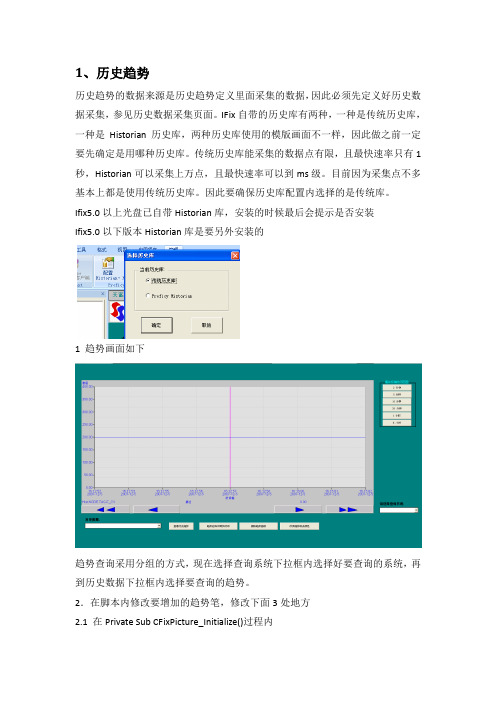
1、历史趋势历史趋势的数据来源是历史趋势定义里面采集的数据,因此必须先定义好历史数据采集,参见历史数据采集页面。
IFix自带的历史库有两种,一种是传统历史库,一种是Historian历史库,两种历史库使用的模版画面不一样,因此做之前一定要先确定是用哪种历史库。
传统历史库能采集的数据点有限,且最快速率只有1秒,Historian可以采集上万点,且最快速率可以到ms级。
目前因为采集点不多基本上都是使用传统历史库。
因此要确保历史库配置内选择的是传统库。
Ifix5.0以上光盘已自带Historian库,安装的时候最后会提示是否安装Ifix5.0以下版本Historian库是要另外安装的1 趋势画面如下趋势查询采用分组的方式,现在选择查询系统下拉框内选择好要查询的系统,再到历史数据下拉框内选择要查询的趋势。
2.在脚本内修改要增加的趋势笔,修改下面3处地方2.1 在Private Sub CFixPicture_Initialize()过程内vxcmbHistList添加分组名称vxcmbHistPens添加第一组对应的趋势,使画面刚打开的时候显示的是第一组的趋势2.2 在历史数据下拉框Private Sub vxcmbHistPens_Change()过程内将显示的中文描述跟趋势标签名对应起来2.4 在选择查询系统下拉框Private Sub vxcmbHistList_Change()过程内3 操作添加每一组内对应的历史趋势3.1 在选择要查看的历史或实时趋势数据3.2 点击按钮添加历史或实时趋势3.3 点击趋势起始日期及时间按钮弹出历史趋势时间选择框,选择好历史趋势开始的时间,时间间隔可先不选3.4 这里选择时间轴的跨度3.5 可以同时增加几条趋势3.6 鼠标点击笔再点删除趋势笔按钮可以删除趋势笔3.7 这里可以改变笔及坐标的颜色3. 8 双击图表可以修改纵坐标的高低限值这里修改纵坐标限值,鼠标拉动可以提示当前时间及数值3.92、实时趋势实时趋势采用调用标签状态画面文件的方式实现。
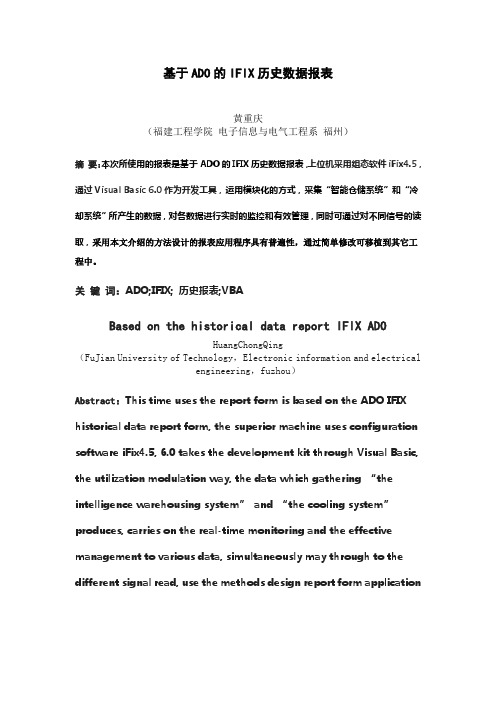
基于ADO的IFIX历史数据报表黄重庆(福建工程学院电子信息与电气工程系福州)摘要:本次所使用的报表是基于ADO的IFIX历史数据报表,上位机采用组态软件iFix4.5,通过Visual Basic 6.0作为开发工具,运用模块化的方式,采集“智能仓储系统”和“冷却系统”所产生的数据,对各数据进行实时的监控和有效管理,同时可通过对不同信号的读取,采用本文介绍的方法设计的报表应用程序具有普遍性,通过简单修改可移植到其它工程中。
关键词:ADO;IFIX; 历史报表;VBABased on the historical data report IFIX ADOHuangChongQing(FuJian University of Technology,Electronic information and electricalengineering,fuzhou)Abstract:This time uses the report form is based on the ADO IFIX historical data report form, the superior machine uses configuration software iFix4.5, 6.0 takes the development kit through Visual Basic, the utilization modulation way, the data which gathering “the intelligence warehousing system”and “the cooling system”produces, carries on the real-time monitoring and the effective management to various data, simultaneously may through to the different signal read, use the methods design report form application procedure which this article introduced to have the universality, may transplant through the simple revision to other projects.Key words:ADO;IFIX; HIM ;VBA1 引言iFIX是全球最领先的HMI/SCADA自动化监控组态软件。
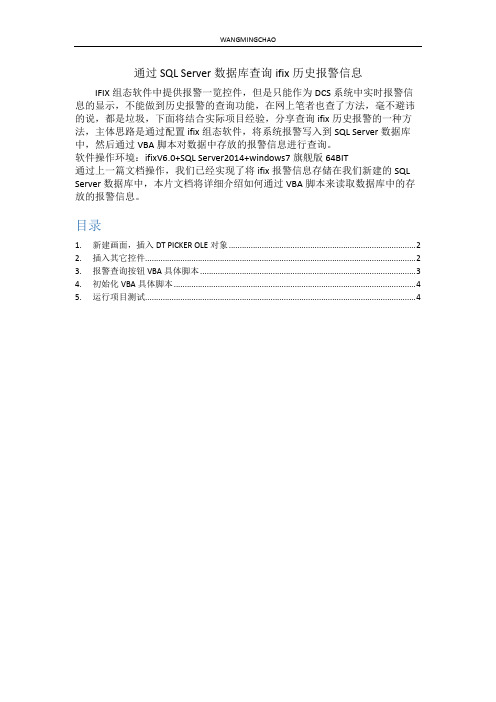
通过SQL Server数据库查询ifix历史报警信息IFIX组态软件中提供报警一览控件,但是只能作为DCS系统中实时报警信息的显示,不能做到历史报警的查询功能,在网上笔者也查了方法,毫不避讳的说,都是垃圾,下面将结合实际项目经验,分享查询ifix历史报警的一种方法,主体思路是通过配置ifix组态软件,将系统报警写入到SQL Server数据库中,然后通过VBA脚本对数据中存放的报警信息进行查询。
软件操作环境:ifixV6.0+SQL Server2014+windows7旗舰版64BIT通过上一篇文档操作,我们已经实现了将ifix报警信息存储在我们新建的SQL Server数据库中,本片文档将详细介绍如何通过VBA脚本来读取数据库中的存放的报警信息。
目录1. 新建画面,插入DT PICKER OLE对象 (2)2. 插入其它控件 (2)3. 报警查询按钮VBA具体脚本 (3)4. 初始化VBA具体脚本 (4)5. 运行项目测试 (4)1.新建画面,插入DT PICKER OLE对象具体步骤:新建一个ifix画面,画面中插入两个Microsoft date and time picker control控件,分别命名为StartTime和Endtime控件属性修改:右键添加的日期时间控件,选择属性,参照下图进行设置2.插入其它控件插入一个按钮,作为查询按钮;再插入一个ViseconX网格控件,用来显示查询到的报警信息;3.报警查询按钮VBA具体脚本查询按钮的CLICK事件中编写如下脚本:If PIC报警查询.Endtime.Value < PIC报警查询.StartTime.Value ThenMsgBox ("时间范围有误,请重新输入!")Exit SubEnd If '判断输入时间是否合规Dim rsADO As New ADODB.RecordsetDim cnADO As New ADODB.ConnectionDim SQL As StringDim strStartTimeDim strEndTimestrStartTime = Format(PIC报警查询.StartTime.Value, "yyyy-MM-dd HH:mm:ss") '设置开始时间格式strEndTime = Format(PIC报警查询.Endtime.Value, "yyyy-MM-dd HH:mm:ss") '设置结束时间格式'查询语句查询报警历史数据库中的字段,用户可根据实际需求,修改查询字段SQL = "SelectALM_NATIVETIMEIN,ALM_NATIVETIMELAST,ALM_TAGNAME,ALM_VALUE,ALM_DESCR,ALM_ALM STATUS FROM FIXALARMS where ((FIXALARMS.ALM_NATIVETIMEIN >={ts '" & strStartTime & "'}) and (FIXALARMS.ALM_NATIVETIMEIN <={ts '" & strEndTime & "'})) "Set cnADO = New ADODB.ConnectionSet rsADO = New ADODB.Recordset'Server=数据库所在机器的IP或机器名,DataBase=用户现场实际访问的数据库。
从ifix历史数据库检索数据ifix ado vb'该函数用于月度统计柱状图的数据准备,并得到流量计累积的最大值,用于柱状图的VerticalFillPercentage属性设置'Description属性设置的值时当天四个流量计的累积值Private Sub searchDataBase()Dim Sql As StringDim dat As IntegerDim max As DoubleDim floatData(30) As DoubleDim time As StringDim i As IntegerDim str_value(3) As String '变量值暂存Dim str_time(3) As StringDim v_1() As String '变量值数组暂存Dim v_2() As StringDim v_3() As StringDim v_4() As StringDim StartTime, EndTime As Stringdat = Format(Now, "dd")On Error Resume Next'得到今天是几号,得到所需要的起始时间StartTime = Format(DateAdd("d", -dat, Now), "yyyy-mm-dd 08:00:00") '起始时间早上八点EndTime = Format(Now, "yyyy-mm-dd 08:00:00") '截止时间(今天早上)八点Sql = "SELECT datetime,tag,value FROM xxxx WHERE INTERVAL='23:59:59' AND " & _"DATETIME<={ts '" & EndTime & "'} " & _"AND DATETIME>={ts '" & StartTime & "'}"'---------------------连接并读取数据库--------------------Dim cnADO As ADODB.ConnectionDim rsADO As RecordsetSet cnADO = New ADODB.ConnectionSet rsADO = New ADODB.RecordsetcnADO.ConnectionString = "Provider = Microsoft OLE DB Provider " & _ "for ODBC Drivers;DSN=fixhis;UID =;PWD =;" cnADO.OpenrsADO.CursorLocation = adUseClientrsADO.Open Sql, cnADO, adOpenDynamic, adLockUnspecified, -1If Not rsADO.BOF Then'找到当月每天八点的累积流量,存储至字符串数组Do While Not rsADO.EOFIf rsADO.Fields("tag") = "MZ_F5001AI-2" Thenstr_value(0) = str_value(0) & rsADO.Fields("value") & " "End IfIf rsADO.Fields("tag") = "MZ_F5002AI-2" Thenstr_value(1) = str_value(1) & rsADO.Fields("value") & " "End IfIf rsADO.Fields("tag") = "MZ_F5003AI-2" Thenstr_value(2) = str_value(2) & rsADO.Fields("value") & " "End IfIf rsADO.Fields("tag") = "MZ_F5004AI-2" Thenstr_value(3) = str_value(3) & rsADO.Fields("value") & " "End IfrsADO.MoveNextLoopEnd IfrsADO.ClosecnADO.Close'得到累积流量的数组v_1 = Split(str_value(0), " ")v_2 = Split(str_value(1), " ")v_3 = Split(str_value(2), " ")v_4 = Split(str_value(3), " ")'得到该月所有天数的流量计累积量,然后找出最大值,用于柱状图的比例显示For i = 0 To UBound(v_1)floatData(i) = v_1(i) + v_2(i) + v_3(i) + v_4(i)If i > 0 ThenIf floatData(i) > floatData(i - 1) Then '找出最大值max = floatData(i)End IfEnd IfNextEnd Sub。
2019.08摘There are many ways to realize the iFIX report This paper takes the combination of Excel and iFIX local da tabase as an example to illustrate the realization of the method It extracts data from iFIX through VBA script presents the da ta orderly in Excel table and achieves the purpose of report function Key words iFIX 方法namics Historical Data FIX Dynamics Real Time Da ”。
Real Time 方法通过脚本将数据存储到外部数据库),tion iFIX Inte gration Toolkit (。
(。
(。
(。
(。
(。
(Private Sub CommandButton1_Click ()Dim path As String *64Const tagnum =16path ="D:\XXXX\HTRDATA"TagNum1=tagnum \8TagNum2=tagnum Mod 8NTFTAG (0)="THISNODE"+":"+"TAG1"+"."+"F_CV"NTFTAG (1)="THISNODE"+":"+"TAG2"+"."+"F_CV"…NTFTAG (n-1)="THISNODE"+":"+"TAGn"+"."+"F_CV"sdate =Trim (InputBox ("输入报表时间:YYYY-MM-DD","选择时间",Date ))If sdate>""Then If IsDate (sdate )ThenSheet1.Range (Cells (4,1),Cells (2000,tag⁃num +1))=""Sheet1.Range (Cells (4,1),Cells (2000,tag⁃num +1)).Borders.LineStyle =xlNone Sheet1.Cells (1,1)=Format (sdate,"yyyy 年mm 月dd 日运行记录")For num =0To TagNum1If num =TagNum1Then kkkk =TagNum2-1Else kkkk =7End IfFor k =0To kkkk ntf =NTFTAG (num *8+k )Next kFor k =0To kkkk ReDim values (NumSamples )ReDim times (NumSamples )ReDim Stats (NumSamples )ReDim alarms (NumSamples )For i =0To NumSamples -1Sheet1.Cells (i +4,1)=SecondsToTime$(times (i ))If Stats (i )=0ThenSheet1.Cells (i +4,num *8+k +2)=values (i )ElseSheet1.Cells (i +4,num *8+k +2)=""End If Next i Next k Next num ·Sheet1.Range (Cells (4,1),Cells (3+NumSam⁃ples,tagnum +1)).Borders.LineStyle =1ElseMsgBox "错误的日期!"End If End If End Sub(下转第290页)2882019.08们表达自己的看法和感受到他人的想法;(;(3多中心理论应用到公共环境治理中在强调不同社会群体的多中心参与的同时如果说公地悲剧的产生是源于公共池塘资源的不可排他库iFIX 参考文献Proficy HMI/SCADA -iFIX GE Intelligent Plat [3]《iFIX 数据库参考书》,GE Intelligent Platforms ,Inc ,2013.(上接第288页)290。
ifix5.5如何做历史数据库?pSpace在企业信息化的作用对于现代工业企业,如何能使决策者随时查看生产过程数据,以便快速地做出更为灵活的商业决策,是企业信息化建设的关键,在企业MES所关注的各项资源中,生产过程信息依然是重要的资源,如果不能解决生产过程信息实时有效上传的问题,将仍然无法充分利用和保障MES及ERP管理系统的投资。
企业MES核心是实时历史数据库,实时数据库可用于工厂过程的自动采集、存储和监视,可在线存储每个工艺过程点的多年数据,可以提供清晰、精确的操作情况画面,用户既可浏览工厂当前的生产情况,也可回顾过去的生产情况,可以说,实时数据库对于流程工厂来说就如同飞机上的“黑匣子”。
工厂的历史数据对公司来说是很有价值的,实时数据库的核心就是数据档案管理,它采集并存储与流程相关的上千点的数据,多年应用历史数据库管理的经验告诉我们,现在很难知道将来进行分析时哪些数据是必须的。
因此,保存所有的数据是防止丢失所需信息的最好方法。
此外,要改进产品,必须具备与之相关物料的信息,并了解当前和过去的操作状态。
实时数据库采集、存储流程信息,用来指导工艺改进、降低物料、增加产量。
实时数据库为最终用户提供了快捷、高效的工厂信息,由于工厂实时数据存放在统一的数据库中,工厂中的所有人,无论在什么地方都可看到和分析相同的信息,客户端的应用程序可使用户很容易对工厂级实施管理,诸如工艺改进、质量控制、故障预防维护等。
通过实时数据库可集成产品计划、维护管理、专家系统、化验室信息系统、模拟与优化等应用程序,在业务管理和实时生产之间起到桥梁作用。
北京三维力控推出的pSpaceTM就是这样一个极具竞争力的软件产品,pSpaceTM作为企业级实时历史数据库,通过极高速度的数据采集、大量历史数据存储和大量实时过程数据的发布,实现企业信息集成的基础平台,它为企业实现底层监控、信息集成提供了全方位的软件解决方案。
pSpace可以构成一个复杂的企业信息化系统,企业信息化系统是采用了实时历史数据库技术的计算机系统,该系统不仅仅是一组对数据进行处理的软件,也不只是一个数据库。
历史库数据查询
1. VisiconXGrid.vxData
(1)从iFIX工作台的菜单栏中单击“插入\OLE对象”。
(2)从“插入对象”对话框的对象类型列表中点击选择“VisiconXGrid.vxData”控件。
单击“确定”按钮插入该控件。
(3)从画面中单击选择控件后,点击右键选择“属性(R) VisiconXData.vxData对象(O)”,打开“VisiconXData.vxData属性”对话框。
(4)在“提供者”选项卡中,单击选择“Microsoft OLE DB Provider for ODBC Drivers”。
(5)在“数据库”选项卡DSN名中,单击选择“FIX Dynamics Historical Data”。
(6)在“记录源”选项卡中,写入SQL命令:
SELECT
*
FROM
FIX
(7)单击“确定”关闭对话框,完成vxData控件的设置。
注:以上SQL命令的查询结果仅显示当天的数据。
如果需要查询以前的数据,需要指定时间段,如:
SELECT
*
FROM
FIX
WHERE
(FIX.DATETIME > {ts '2011-12-18 08:25:00'})
AND
(FIX.DATETIME < {ts '2011-12-19 10:54:00'})
时间段通过在画面中插入两个DTPicker控件作为起始时间和结束时间,用户可以更改vxData控件的QP值或编写脚本来实现时间赋值。
2. VisiconXGrid.vxGrid
(1)从iFIX工作台的菜单栏中单击“插入\OLE对象”。
(2)从“插入对象”对话框的对象类型列表中点击选择“VisiconXGrid.vxGrid”控件。
单击“确定”按钮插入该控件。
注:vxData1控件和vxGrid1控件是iFIX的VX控件,要配合使用。
(3)从画面中单击选择控件后,点击右键选择“动画”,打开“vxGrid1动画”对话框。
(4)打开“vxGrid1动画”对话框的“行为”选项卡,勾选“ADORecords”动画,单击数据源文本框右侧的扩展按钮。
(5)从弹出的“表达式编辑器”中选择数据源:历史库数据查询.vxData1.ADORecords。
其中,历史库数据查询为画面名称,vxData1为控件对象,ADORecords为控件属性。
(6)单击“确定”按钮关闭“表达式编辑器”,返回动画对话框。
(7)从“数据转换”的下拉列表中选择“对象”。
(8)单击“确定”关闭动画对话框。
(9)打开vxGrid控件的属性窗口
在“AutoResize”属性栏,取消自动调整,将默认值True修改为False;
在“ColumnWidths”属性栏根据需要显示的列数输入相应的列宽数组,格式如:“1000|1500|1000|1000|3000|1500|3000|1000|2000”
3. 显示画面。